Wix Automations : Meilleures pratiques pour créer des conditions
Temps de lecture : 4 min
Les conditions vous permettent de définir et de gérer des flux d'automations complexes.
Par exemple, vous utilisez Wix Restaurants et avez mis en place un nouveau menu de partage pour les tables de 4 personnes et plus. Vous souhaitez envoyer un e‑mail de mise à jour à tous les clients qui ont effectué ce type de réservation. En créant une automation d'e-mail avec la condition qu'une réservation est pour un groupe supérieur à 3, vous êtes ciblé par ce groupe de clients et non sur les clients qui ont réservé des tables pour des groupes plus petits.
Pour que les conditions fonctionnent efficacement, elles doivent être correctement configurées. La clé de cette étape est de sélectionner le bon « utilisateur » (ex. "est supérieur à", "contient") et en l'utilisant de manière logique. Suivez les meilleures pratiques ci-dessous lorsque vous ajoutez des conditions à vos automations.
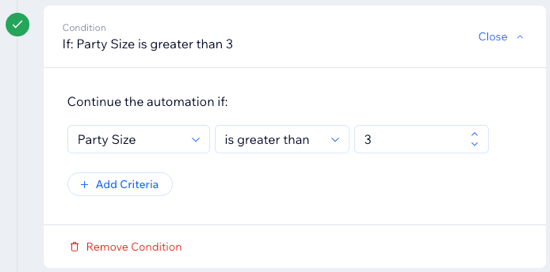
Prêt à commencer ?

Découvrez comment ajouter une condition à une automation.
Veuillez noter que nous sommes actuellement en train de publier des conditions, elles ne sont donc pas encore disponibles pour tous les déclencheurs. Si vous sélectionnez un déclencheur et voyez + Ajouter une condition, vous pouvez ajouter une condition.

Dans cet article, apprenez-en plus sur les conditions d'utilisation :
Opérateurs de texte
Les opérateurs de texte sont utilisés pour comparer les noms, les libellés, etc.
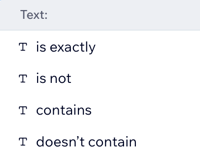
Meilleure pratique : Utilisez des opérateurs de texte pour les propriétés qui sont des chaînes de texte, par exemple lorsqu'un nom de restaurant est exactement « la pizza de Paulo ».
L'exemple ci-dessous (Si : L'e-mail du contact est "un membre du site en attente" ou Si : L'e-mail du contact est "un membre du site") ne fonctionnera pas correctement car les chaînes de texte "un membre du site en attente" et "un membre du site" ne fonctionneront pas correctement n'apparaissent jamais dans le champ d'e‑mail de contact.
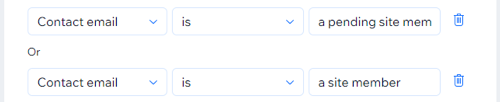
Opérateurs de nombres
Les opérateurs de nombres sont utilisés pour comparer des propriétés numériques, comme des quantités.
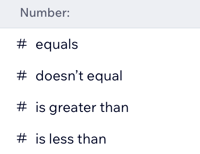
Nos recommandations : Utilisez des opérateurs numériques pour les propriétés qui seront toujours des chiffres, par exemple l'envoi d'un e-mail lorsque la taille d'un groupe de réservation est supérieure à 10.
Opérateurs de date et d'heure
Les opérateurs de date et d'heure sont utilisés pour comparer les propriétés de date et d'heure à des dates et des heures spécifiques.
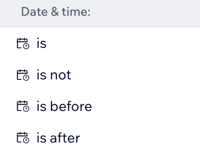
Nos recommandations : Utilisez des opérateurs de date et d'heure lorsque vous basez une condition sur une date ou une heure exacte, par exemple en contactant tous les clients qui ont effectué un achat ce mois-ci.
Opérateurs vrai/faux
Les opérateurs true/false sont utilisés pour comparer toutes les propriétés booléennes qui seront toujours réelles ou incorrectes.
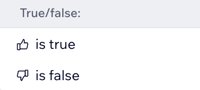
Meilleure pratique : Utilisez de vrai/faux opérateurs pour les propriétés qui seront toujours l'un des deux états, par exemple une case à cocher qui est cochée ou décochée.
L'exemple ci-dessous (Si : La date de création de la réservation est vrai) ne va pas appliquer de condition car il y aura toujours une valeur (il y aura toujours un "true") si une réservation a été créée.
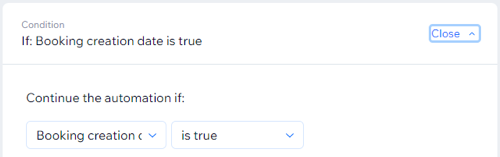
Vous recherchez plus de fonctionnalités ?
Pour le moment, il n'est pas possible d'ajouter une condition avec plus de complexité qu'une condition « si ». Votez pour la possibilité d'ajouter une condition « else », créer une automation multicourse ou ajoutez une condition qui utilise l'interaction d'un client pour avoir un impact sur le flux d'une automation.
Cela vous a-t-il aidé ?
|